Je WordPress-website vertalen, hoe doe je dat?

Een meertalige WordPress-website zorgt ervoor dat je online een internationale doelgroep kunt bereiken. Wil je jouw website in een of meerdere talen aanbieden? Lees dan verder, in dit artikel ontdek je hoe je jouw WordPress-website kunt vertalen.
Wat is een meertalige WordPress-website?
Een meertalige WordPress-website is een site in WordPress die is gemaakt in 2 of meerdere talen. Dit houdt in dat bezoekers de website kunnen bekijken in hun moedertaal of in de taal die ze kunnen lezen.
Hoe herken je een meertalige WordPress-website?
Een meertalige WordPress-website kun je vaak herkennen aan de url-structuur. Hieronder vind je 3 voorbeelden:
- De hoofdwebsite gebruikt het topleveldomein .com met daarachter voor elke taal een slash, bijvoorbeeld ‘/nl’, ‘/de’ of ‘/fr’.
- Voor elke taal is er een subdomein aangemaakt, zoals ‘nl.domeinnaam.com’ of ‘.de.domeinnaam.com’.
- Elke taal heeft zijn eigen domeinnaam, bijvoorbeeld ‘domeinnaam.nl’ en ‘domeinnaam.fr’.
Waarom je WordPress-website vertalen?
Door je WordPress-website te vertalen, kun je online een grote internationale doelgroep bereiken. Er zijn echter meer voor- én nadelen:
Voordelen
- Gebruikerservaring
Je verbetert de gebruikerservaring voor bezoekers, doordat ze hun voorkeurstaal kunnen kiezen. - Vertrouwen
Je wekt vertrouwen bij bezoekers door rekening te houden met hun behoeften. - Wetten en regels
In sommige landen ben je verplicht om je website in de standaardtaal aan te bieden. Door je website te vertalen, voldoe je aan die wetten en regels.
Nadelen
- Tijd
Een WordPress-website vertalen kost veel tijd als je het goed wilt doen. Hoe groter je website is, hoe langer het duurt. - Kosten
Het vertalen van een hele website kost in de meeste gevallen geld, bijvoorbeeld als je een vertaalbureau inhuurt. Daarnaast is een kleine site met weinig bezoekers wellicht niet kosteneffectief.
Een meertalige website in WordPress: hier moet je op letten
Een WordPress-website vertalen, is meer dan alleen op een vertaalknop drukken. Het vereist een goede voorbereiding. Houd daarom rekening met de volgende punten:
- Taalversie vs. gelokaliseerde website
Ga je jouw (bestaande) website vertalen? Of houd je ook rekening met de taal, cultuur en gewoonten van een land? - Bepaal de url-structuur
Kies je voor een hoofddomein met een slash voor elke taal? Ga je subdomeinen aanmaken? Of schaf je voor elke taal een aparte domeinnaam aan? - Doe zoekwoordenonderzoek in elke taal
Voer voor elke taal zoekwoordenonderzoek uit. Een lijst met Nederlandse zoekwoorden werkt namelijk niet in een andere taal. Een zoekwoordentool als Semrush en Google Zoekwoordplanner helpt je zoekwoorden vinden. - Houd rekening met letterlijke vertalingen
Nederlandse uitdrukkingen en gezegdes zoals ‘oude koeien uit de sloot halen’ letterlijk vertalen naar ‘let old cows out of the ditch’ werkt niet. Dat begrijpen Engelstalige bezoekers niet. - Vertaal alles
Je moet niet alleen teksten vertalen, maar ook urls, meta-titels en -beschrijvingen, alt-teksten van afbeeldingen, menu’s, de footer en meer. - Plaats links in dezelfde taal
Zorg ervoor dat je links plaatst in dezelfde taal. Links naar Nederlandstalige pagina is niet relevant voor een Engelstalige bezoeker die een Engelse pagina bezoekt.
3 manieren om je WordPress-website te vertalen
Je kunt op 3 manieren je WordPress-website vertalen in meerdere talen: via een plugin, een vertaaltool of een vertaalbureau. Hieronder lees je er meer over.
1. Een WordPress vertaalplugin
Via een WordPress-plugin kun je jouw website meertalig maken. Het is een snelle en eenvoudige manier om direct resultaat te boeken.
2. Een online vertaaltool
Je kunt teksten ook vertalen via een online vertaaltool. Je kopieert en plakt de tekst die je wilt vertalen in de vertaaltool, en de tool gaat voor je aan de slag. Mijn favoriete tools zijn Google Vertalen en DeepL.
Let op
De vertalingen kloppen niet altijd. Daarom is het verstandig om altijd de teksten te laten controleren door iemand die de taal kent.
3. Een vertaalbureau
Tot slot is het mogelijk om een vertaalbureau in te huren. Dit is de meest accurate manier om je website te vertalen. Zo’n vertaalbureau is namelijk gespecialiseerd in het vertalen van een specifieke taal. Het kost uiteraard geld, maar onthoud dat dit een investering is voor je internationale doelen.
Tip: Zoek een vertaalbureau via Google. Of zet een opdracht uit op Freelance.nl of Hoofdkraan.
5 WordPress-vertaalplugins
In de Plugin Directory van WordPress en op andere websites vind je WordPress-plugins die zijn gemaakt om je WordPress-website te vertalen. Ik heb er 5 voor je gevonden waar ik je meer over ga vertellen.
1. Loco Translate
Loco Translate stelt je in staat om WordPress-thema’s en -plugins te vertalen. Je vertaalt deze in Admin-omgeving van je WordPress-installatie. Loco Translate heeft een eenvoudige omgeving: een kolom voor de originele tekst en een kolom voor de vertaling.
2. GTranslate
GTranslate maakt verbinding met Google Vertalen om teksten om te zetten naar een andere taal. Er zijn meer dan 100 talen beschikbaar. Je kunt eenvoudig pagina’s vertalen of dit automatisch laten doen op basis van de browsertaal die de bezoeker gebruikt.
Wil je meer functies gebruiken? Schaf dan de betaalde premium-versie aan. Hiermee kun je onder andere SEO-vriendelijke urls aanmaken, en de plugin koppelen aan Yoast SEO en WooCommerce.
3. Weglot Translate
Met Weglot Translate kun je jouw website in meer dan 100 talen vertalen. De plugin is geoptimaliseerd voor meertalige SEO, zodat Google de pagina’s automatisch indexeert. Ook is Weglot compatibel met andere plugins als WooCommerce en Elementor, en kun je urls vertalen. Weglot is gratis voor kleine sites tot 2000 woorden.
4. TranslatePress
TranslatePress maakt het mogelijk om direct in het website-design teksten te vertalen, inclusief shortcodes, formulieren en websitebouwers. Hierdoor zie je gelijk hoe de tekst eruit komt te zien. TranslatePress werkt samen met WooCommerce. In de premium-versie heb je toegang tot verschillende add-ons, zodat je meer uit de plugin kunt halen.
5. Polylang
Met Polylang vertaal je berichten, pagina’s, aangepaste berichttypes, widgets, et cetera. Daarnaast worden categorieën, tags en menu’s vertaalt, en werkt de plugin samen met Yoast SEO. Heb je een WooCommerce-webshop gemaakt? Dan dien je een add-on te kopen, zodat beide plugins met elkaar overweg kunnen. Let op: thema’s en plugins worden niet vertaald.
Een een WordPress-vertaalplugin installeren
Ga jij aan de slag met een WordPress-vertaalplugin? Dan dien je deze te installeren op je WordPress-website. Je kunt een WordPress-plugin installeren op 2 manieren:
- via de Admin-omgeving
- uploaden via (s)ftp
Let op
Zorg ervoor dat je altijd eerst een website back-up maakt voordat je wijzigingen doorvoert op je website.
1. Een WordPress-plugin installeren via de Admin-omgeving
De meest makkelijke manier om een plugin toe te voegen, is via de Admin-omgeving. Dit is de omgeving waarin je jouw website beheert. Volg de onderstaande stappen:
- Log in WordPress in.
- Ga in het Dashboard-menu links naar ‘Plugins’.
- Klik op ‘Nieuwe plugin’.
- Zoek via de zoekfunctie naar je gewenste plugin. Of bekijk bijvoorbeeld de meest populaire plugins.
- Klik op ‘Nu installeren’ als je de plugin hebt gevonden.
- Activeer de plugin.
- Heb je een plugin gekocht? Klik linksboven op dezelfde pagina op ‘Plugin uploaden’ en selecteer het bestand op je computer. Klik daarna op ‘Nu installeren’.
2. Een WordPress-plugin installeren via een (s)ftp
Ook kun je een plugin installeren via (s)ftp. Deze optie is handig als je een plugin hebt gekocht en de bestanden hebt gedownload op je computer. Volg deze stappen:
- Download jouw gewenste plugin en pak het .zip-bestand uit. Bewaar het bestand op een makkelijk te vinden plek op je computer.
- Maak via FileZilla verbinding met de server waarop jouw website draait. Gebruik hiervoor onze handleiding ‘Website uploaden en downloaden via FileZilla’.
- Zoek aan de linkerkant van FileZilla naar de computermap waarin de plugin staat.
- Ga aan de rechterkant naar de map ‘webspace’ en dubbelklik op deze map om de inhoud ervan te bekijken. Let op: een VPS heeft geen webspace-map.
- Ga naar de root-folder via ‘httpdocs’ > jouw domeinnaam > ‘wp-content’ > ‘plugins’.
- Sleep de plugin naar deze map.
- Ga naar de Admin-omgeving van je WordPress-website.
- Ga in het Dashboard-menu links naar ‘Plugins’.
- Klik op ‘Activeren’ bij de plugin die je hebt geüpload.
Tip
Weet je niet wat je root-folder is? Gebruik dan de stappen in onze handleiding ‘Wat is de root-folder van mijn website?’.
Conclusie
Je bent aan het eind gekomen van dit artikel. Je hebt gelezen wat een meertalige WordPress-website is, en wat de voor- en nadelen zijn. Daarnaast weet je waar je op moet letten als je een WordPress-website gaat vertalen en op welke manieren je dit kunt doen. Wil je meer leren over WordPress? Lees dan onze WordPress-artikelen op Hostnet Academy.
Heb jij nog tips om een WordPress-website te vertalen? Laat dan een reactie achter!
![Wat zijn WordPress-plugins? [Ultieme gids]](https://www.hostnet.nl/academy/wp-content/uploads/2018/10/wat-zijn-wordpress-plugins-1-792x528.jpg)

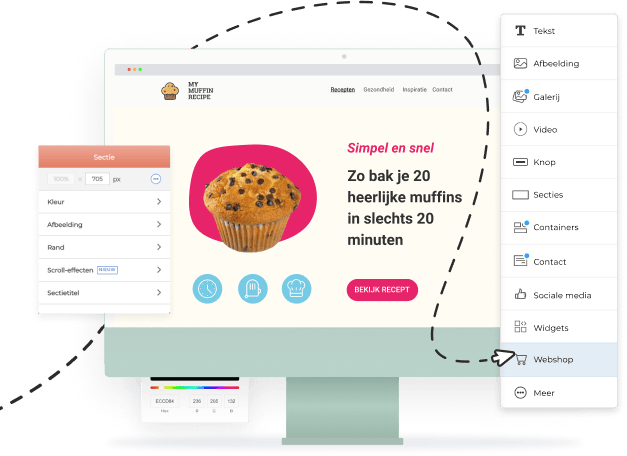

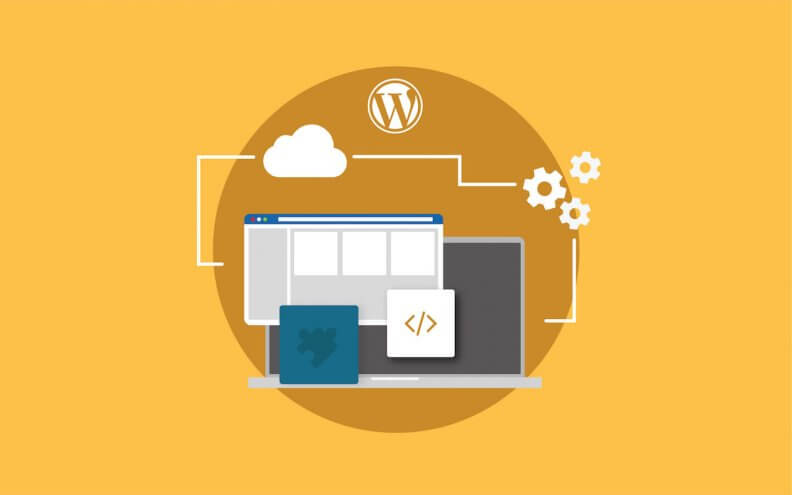

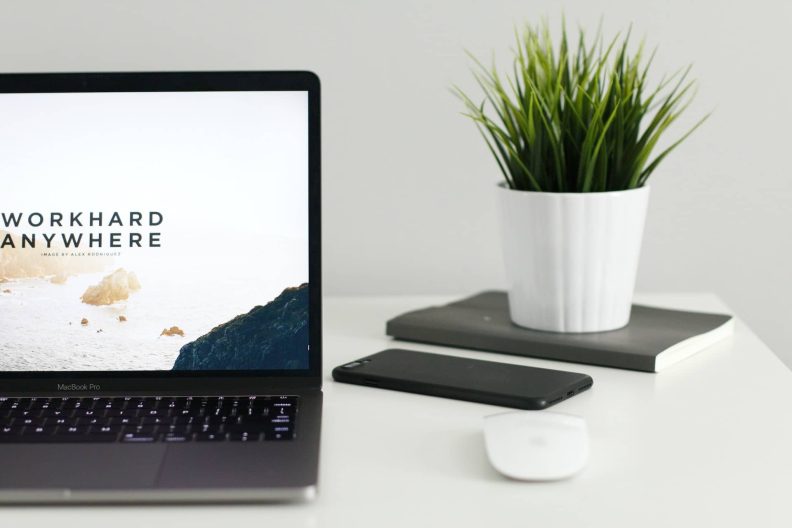
![Een WordPress-blog maken in slechts 10 stappen [Handleiding]](https://www.hostnet.nl/academy/wp-content/uploads/2022/08/wordpress-blog-maken-3-792x529.jpg)
![Zo maak je in 9 stappen je eigen WordPress-website [Handleiding 2023]](https://www.hostnet.nl/academy/wp-content/uploads/2022/02/wordpress-website-maken-792x528.jpg)